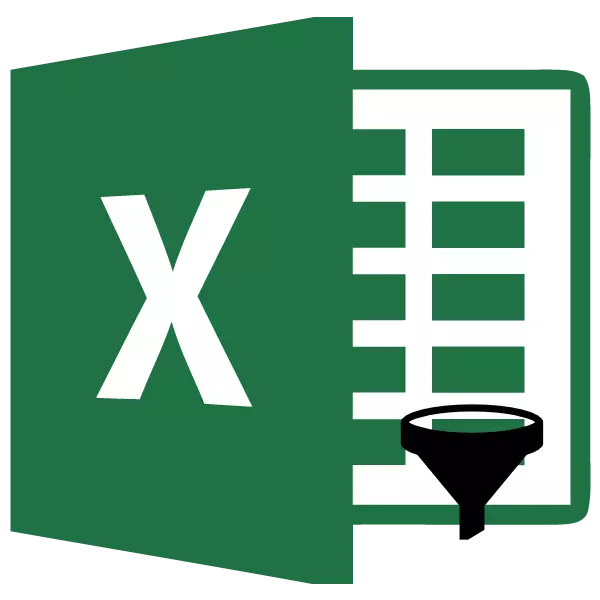
Microsoft Excel maksatnamanyň dürli wezipelerini hatarynda awtofiltr wezipe saýlamak üçin, hususan-zerur. Bu zerur maglumatlary Sears we terk etmek kömek diňe haýsy bir wagtda ulanyjy zerurlygyna. Microsoft Excel maksatnamasyna işiniň wezipeleri we awtofiltr sazlaýjylary bilen rugsat boýunça ylalaşyk.
filtri Işjeňleşdirme
autofilt sazlaýjylary bilen işlemek üçin, ilkinji nobatda, filtre açmak üçin gerek. Bu iki görnüşde edilip bilner. filtre degişli isleýän Tablisa islendik Tablisa basyň. Onsoň, "Home" sekmesinde bolmak bilen lenta "üýtgetmek" ulag ýeri bolan "Sırala we Filter" düwmesi basyň. açylan Menýu "Filter" saýlaň.
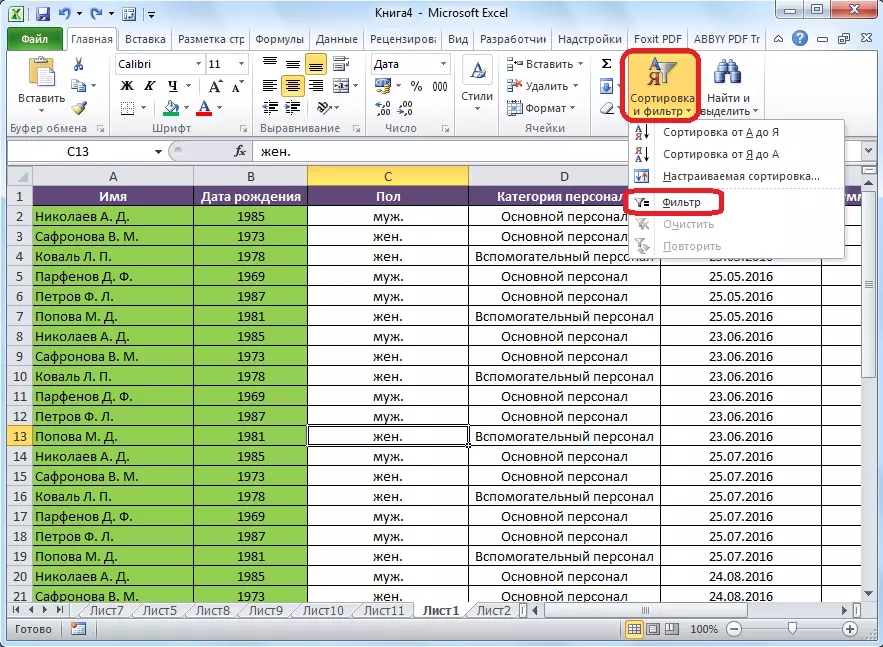
Ikinji ýagdaýda filtre açmak üçin maglumat sekmesine gidiň. Onsoň, ilkinji bolşy ýaly, Tablisa tablolar birini basyň gerek. jemleýji tapgyrynda sen banda "Sırala we Filter" ulag ýer "Filter" düwmesine basyň Resmi gerek.

Bu usuly islendik ulananyňyzda, süzme tertibi işjeň bolar. Bu kenar aşak yönettiği olarda girizilen oklar bilen meýdançalarynda görnüşinde Tablisa gapagy her öýjükleri nyşanlar peýda, subutnamasydyr bolar.

filtri ulanmak
filtri ulanmak üçin, şol filtrlenerler gerek bahasy bolan sütunu, bu düwmesini basyň ýeterlikdir. Şondan soň, bir menýu biz gizlemek gerek bu gymmatlyklaryny degmän aýryp ýerde açylýar.

Bu açanyňyzdan soň, "Ok" düwmesine basyň.

Görşümiz ýaly, stoluň üstünde biz keneler atylyp haýsy ähmiýeti ähli setirler ýok.
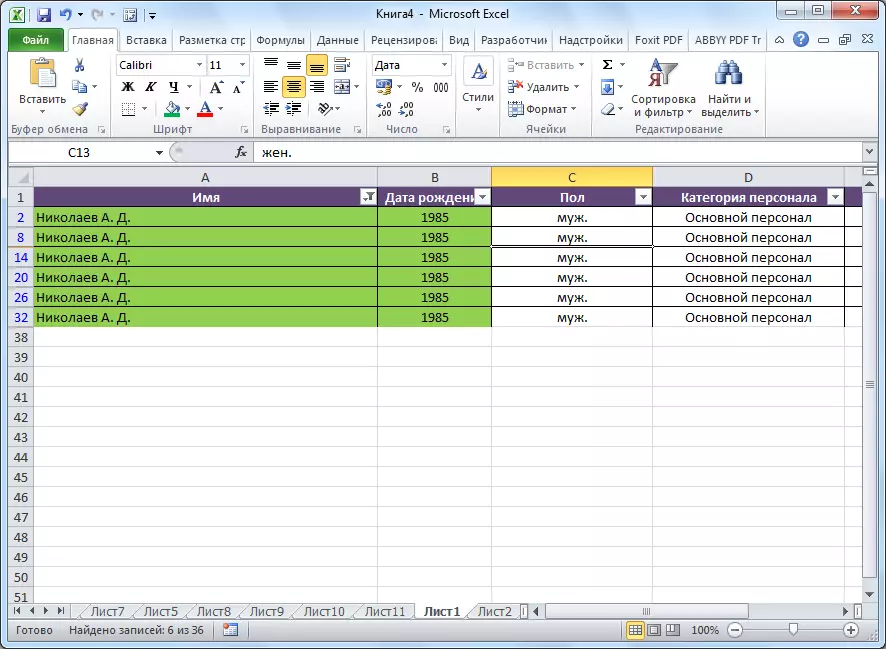
autofiltra sazlamak
Şol menýusynda, Özelleştirilebilir filtri "ýazgyly soňra (sütün öýjük biçimine baglylykda), we" "Tekst filtri" "San filtri" ýa-da "Sene filtri üsti bilen gitmek bolsa ... awtofiltr konfigurasiýa üçin".

Şondan soň, ýörite Süz açylýar.

Görşüňiz ýaly, ulanyjy Süz-nji gezek iki gymmatlyklaryny sütun maglumatlary saýlap bilersiňiz. adaty filtre, sütun ähmiýeti saýlawynda diňe zerur baha daşky geçirilip bilner, eger-de, onda goşmaça edilýän tutuş cephanelik ulanyp bilersiňiz. Ýörite autofiltra ulanyp, Size degişli ugurlarda sütun bir iki baha saýlap, olara aşakdaky edilýän tabşyryp bilersiňiz:
- deň;
- Deň däl;
- Has köp;
- kiçi
- Ýa-da köp deň;
- Az ýa-da deň;
- başlaň;
- bilen başlamaz,
- Gutarýar;
- Gutarmaýar;
- Öz içine alýar;
- Ýok.

Şol bir wagtyň özünde, şol bir wagtyň özünde, her bir gezek sütem öýjüklerinde iki maglumat bahasyny ulanyp bilmeris ýa-da olaryň diňe biri. Maýa salygyny saýlamak "we / ýa-da" wyklýuçatel ulanyp gurlan görnüşde gurnalyp bilner.

Mysal üçin, aýlyk sepeninde "Ulanyjylaýyn iş kabeli 10-dan gowrak", "WE" 1-den uly ýa-da deň, "12821 -den", "we" re modeimini öwrüp, "we" tertibinde goýuň.

"Bolýar" düwmesine basanyňyzdan soň diňe şol setirler, iki ölçegli bahalandyrmalaryň "12822-e çenli bolmaly ýa-da deň bolmaly", sebäbi hem iki ölçeg bilen deňeşdirilende, 12822-e çenli bolmaly ýa-da deňdirmanyň deň bolmaly.

Wyklylary "ýa-da" re modeimini goýýarys we "OK" düwmesine basyň.

Görýänimizde, bellenilen ölçegleriň birine gabat gelýän setirlere gabat gelýän şertlere gabat gelýän setirler görünýär. Bu tablisanyň ähli setirleri taşlar, buuň gymmaty 10,000-den gowrak.

Mysal üçin, awtokittersiň zerur däl maglumatlardan maglumatlary saýlamak üçin amatly guraldyr. Adaty ulanyjy awtoziltilter ulanyp, süzgüç standart tertibinde has köp has köp parametrlere edilip bilner.
